الإعلانات
 تم تحسين Windows باستمرار التحكم بالوصول و مراقبة اهلية أفضل 6 تطبيقات للمراقبة الأبوية لنظام Windowsهل تفعل ما يكفي لحماية أطفالك على الإنترنت؟ لدى الوالدين مجموعة واسعة من تطبيقات الرقابة الأبوية للاختيار من بينها. سنعرض لك أفضل الأدوات لنظام التشغيل Windows. اقرأ أكثر وظائف. Windows 7 على سبيل المثال ، يقوم بالكثير من هذه الأشياء بشكل جيد للغاية. ولكن المشكلة هي أن معظم الميزات غير متوفرة في كل إصدار من Windows 7 وحتى إذا كانت متوفرة متوفرة ، سيتم دفنها في أعماق لوحة التحكم - والتي كما يشهد البعض منكم ، لم يتم تشاحنها منطقة!
تم تحسين Windows باستمرار التحكم بالوصول و مراقبة اهلية أفضل 6 تطبيقات للمراقبة الأبوية لنظام Windowsهل تفعل ما يكفي لحماية أطفالك على الإنترنت؟ لدى الوالدين مجموعة واسعة من تطبيقات الرقابة الأبوية للاختيار من بينها. سنعرض لك أفضل الأدوات لنظام التشغيل Windows. اقرأ أكثر وظائف. Windows 7 على سبيل المثال ، يقوم بالكثير من هذه الأشياء بشكل جيد للغاية. ولكن المشكلة هي أن معظم الميزات غير متوفرة في كل إصدار من Windows 7 وحتى إذا كانت متوفرة متوفرة ، سيتم دفنها في أعماق لوحة التحكم - والتي كما يشهد البعض منكم ، لم يتم تشاحنها منطقة!
يقدم WinGuard Pro تبسيط الكثير من هذه المهام من خلال توفير عدد من هذه الوظائف المجمعة معًا في أداة صغيرة جدًا.
يمكنك تنزيل برنامج WinGuard Pro لأمان الكمبيوتر والتحكم في الوصول هنا. حجم التنزيل أقل من 1 ميغابايت ويتم تثبيت البرنامج في لمح البصر. ومع ذلك ، يتطلب منك إعادة تشغيل جهاز الكمبيوتر الخاص بك. بمجرد تسجيل الدخول ، يمكنك الوصول إلى WinGuard Pro وميزاته.
واجهة المستخدم الرئيسية لـ WinGuard Pro هي أداة التكوين. تم تأمين الأداة عند التشغيل الأول وكلمة المرور الافتراضية هي "
دعني ادخل“. أدخله للوصول إلى مجموعة ميزات WinGuard Pro. دعنا نراجع بعض الميزات ونلقي نظرة على ما يقدمه WinGuard Pro.بمجرد تسجيل الدخول إلى أداة التكوين ، تظهر لك واجهة مبوبة تتيح لك الوصول إلى ميزات WinGuard Pro.
تأمين البرامج أو المهام
يتيح لك WinGuard Pro تأمين برامج أو مجلدات أو مهام معينة عبر علامة التبويب "المهام". ما عليك سوى وضع فحص مقابل التطبيق / الميزة أو المجلد الذي تريد قفله وسوف يمنع WinGuard Pro المستخدم القياسي من الوصول إلى البرنامج / الميزة أو المجلد.
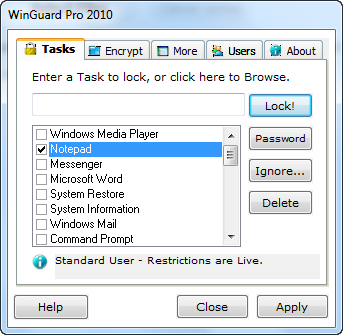
الآن كلما تم الوصول إلى المفكرة ، سيكون على المستخدم إدخال كلمة مرور قبل أن يتمكن من استخدامها. هناك عدد من الخيارات المتاحة التي يمكنك قفلها عبر فحص بسيط داخل علامة التبويب هذه. تتراوح الخيارات من موجه الأوامر ، استعادة النظام ، إلخ. مع وضع الأمان في الاعتبار ؛ إلى Windows Media Player ، Messenger مع وضع أدوات الرقابة الأبوية في الاعتبار.
تشفير الملفات والمجلدات
يتيح لك WinGuard Pro أيضًا تشفير الملفات والمجلدات وفك تشفيرها وفقًا لاختيارك. حذر من أن هذا قد لا يكون الحل الذي تبحث عنه إذا كنت تريد تشفير القسم بأكمله أو محرك أقراص USB تشفير عصا USB الخاص بك مع Truecrypt 6.0 اقرأ أكثر . Truecrypt هو أفضل رهان في هذه الحالة. ومع ذلك ، إذا كنت ترغب في تشفير مجلد أو مجلدين دون أن تستحوذ على التشفير وكل مجموعة كبيرة من الخيارات المصاحبة لأي برنامج تشفير لائق ، فإن WinGuard Pro يتيح لك القيام بذلك.
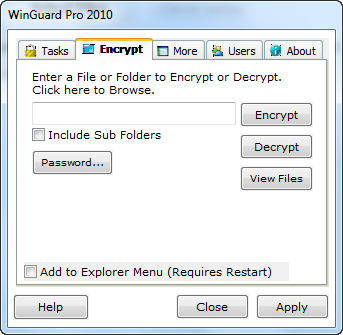
ما عليك سوى التصفح بحثًا عن المجلد الذي تريد تشفيره ، واختر مجلدًا وستنتهي. لقراءة الملفات ، انقر فوق الزر فك التشفير ، واستعرض للوصول إلى المجلد والمفتاح في كلمة المرور الخاصة بك!
منع الإجراءات المحددة على الكمبيوتر
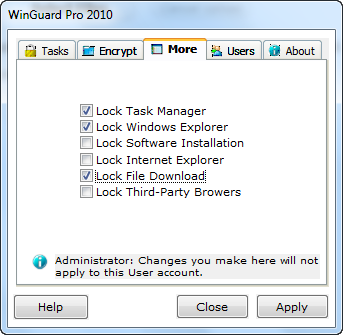
بعد ذلك ، دعنا نلقي نظرة على علامة التبويب المزيد. هنا ، يمكنك قفل الإجراءات مثل تنزيل الملفات وتثبيت البرامج جنبًا إلى جنب مع بعض ميزات Windows مثل Task Manager و Windows Explorer. يمكنك أيضًا الذهاب إلى أبعد من ذلك وقفل جميع المتصفحات إذا كنت ترغب في ذلك.
بالإضافة إلى ذلك ، هناك خيارات أخرى يمكن أن تساعدك في تبسيط كيفية عمل WinGuard Pro وتصرفاته. يمكنك ، على سبيل المثال ، استبعاد حساب المسؤول من جميع ميزات التحكم في الوصول. هذا هو أنك ستتمكن من تسجيل الدخول كمسؤول والقيام بكل الأعمال الخاصة بك كما لو لم يكن WinGuard Pro موجودًا أبدًا. يتم التعامل مع جميع الحسابات الأخرى باستثناء حساب المسؤول على أنها حسابات مستخدمين قياسية. يمكنك أيضًا نشر نفس التكوين على أجهزة كمبيوتر مختلفة باستخدام وظيفة الاستيراد / التصدير.
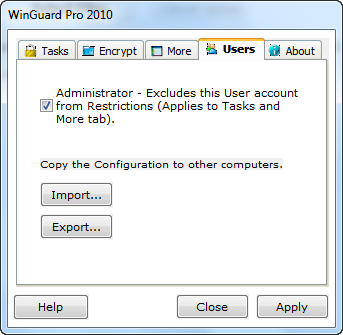
على العموم، WinGuard Pro هو برنامج غني بالميزات ، لا ضجة وبرنامج وظيفي للتحكم في الوصول. على الجانب السلبي ، لا يخلو من المشاكل. يمكن تحسين واجهة المستخدم كثيرًا. كمثال ، ضع في اعتبارك ذلك - ما الذي تتوقع رؤيته عندما تريد التصفح بحثًا عن مجلد تريد تشفيره؟ ربما زر تصفح؟ هنا ، سيكون عليك النقر على التصنيف للحصول على مربع حوار التصفح. كل ما هو مفصل أعلاه متاح في النسخة المجانية من البرنامج. يمكنك أيضًا شراء إصدار مميز من البرنامج يمنحك تحكمًا أفضل في قفل التطبيق وتشفير المجلد. يتوفر الإصدار المميز أيضًا كإصدار تجريبي لمدة 60 يومًا.
ما هو برنامج التحكم بالوصول المفضل لديك لنظام التشغيل Windows؟ دعنا نسمع عنها في التعليقات.
أنا فارون كاشياب من الهند. أنا متحمس لأجهزة الكمبيوتر والبرمجة والإنترنت والتقنيات التي تدفعهم. أحب البرمجة وغالبًا ما أعمل على مشروعات في Java و PHP و AJAX وما إلى ذلك.


